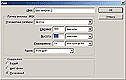№30. Практическое задание. Презентация 1 Учебнометодическое оснащение, справочная литература
 Скачать 0.67 Mb. Скачать 0.67 Mb.
|
|
ГККП «Алматинский государственный колледж сервиса и технологий» Управления образования г.Алматы Поурочный план педагога для организаций технического и профессионального, послесреднего образования Adobe Photoshop. Работа с файлами и изображениями (тема занятия) Наименование модуля /дисциплины: Учебно-ознакомительная практика Подготовил педагог Ниязова М.Е. "__"____________ 20_ года 1. Общие сведения Курс, группы 1ВТ-9Б Тип занятия: лабораторно-практическое занятие 2. Цели, задачи: закрепление знаний, полученных на прошлом уроке; ознакомление с пользовательскими элементами. Научиться работе с объектами в CorelDRAW (упорядочиванию, группировке, соединению, объединению, исключению, пересечению, выравниванию объектов) на примере рисования грозди винограда. 2.1 Перечень профессиональных умений, которыми овладеют обучающиеся в процессе учебного занятия умение создавать несложные изображения с помощью графического редактора; повышение познавательного интереса к изучению информатики; актуализировать знания о графическом редакторе и навыки работы в нем. 3. Оснащение занятия: презентация 3.1 Учебно-методическое оснащение, справочная литература Индивидуальное задание https://books.ifmo.ru/file/pdf/1107.pdf Босова Л.Л. Информатика: методическое пособие для 8-9 классов / Л.Л. Босова, А.Ю. Босова. – М. : БИНОМ. Лаборатория знаний, 2014. – 384 с. : ил. 3.2 Техническое оснащение, материалы: компьютеры, проектор, презентация. 4. Ход занятия Теоретическая часть. Возможности и особенности графического редактора Adobe Photoshop. Графический редактор – программное средство или программный комплекс для создания, редактирования графических объектов и документов с графическими объектами. В настоящее время Adobe Photoshop является одной из самых популярных в мире программ редактирования изображений. Она широко используется как любителями, так и профессионалами. Пользователи программы – фотографы, ретушеры, художники по рекламе, дизайнеры. Они работают с фотографиями, книжными и журнальными иллюстрациями, эскизами черно-белых рисунков. Программа имеет сравнительно ограниченный набор средств для создания рисунков, но обладает прекрасными возможностями коррекции изображений. Кроме того, программа часто используется для создания коллажей, в которых фрагменты различных изображений сливаются вместе для получения интересных и необычных эффектов. Adobe Photoshop. Задание № 1.1. Инструменты выделения и рисования. Магнитное и многоугольное лассо Откройте приложение Adobe Photoshop Загрузите файл http://www.modern-computer.ru/media/source_pictures/vegetables.zip, распакуйте из архива файл vegetables.psd и откройте его в Adobe Photoshop 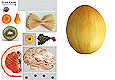 Создайте новый рисунок командой Файл ► Новый (
Выделяя с помощью инструмента Магнитное лассо  Объедините слои командой Слой ► Выполнить сведение. Готовое изображение сохраните в своей папке. Готовое изображение Adobe Photoshop. Задание № 1.2. Инструменты выделения и рисования. «Пересадка голов»Откройте приложение Adobe Photoshop Загрузите файлы: – http://www.modern-computer.ru/media/source_pictures/camel.zip, – http://www.modern-computer.ru/media/source_pictures/dog.zip; распакуйте из архивов файлы camel.jpg и dog.jpg и откройте их в Adobe Photoshop   Выделите голову верблюда (с учётом замкнутых областей) и скопируйте в буфер обмена. 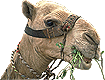 Вставьте голову верблюда в рисунок с собакой.  Командой Редактирование ► Трансформация ► Масштаб измените размер головы верблюда. Выровняйте верблюда относительно собаки.  Инструментом Ластик  В окне Цветовой баланс, которое вызывается командой Изображение ► Регулировки ► Цветовой баланс ( 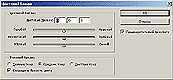 Окно Цветовой балланс Инструментами Штамп копий  Объедините слои командой Слой ► Выполнить сведение. Готовое изображение сохраните в своей папке. Готовое изображение Adobe Photoshop. Задание № 1.3. Инструменты выделения и рисования. «Пересадка голов»Загрузите файлы: – http://www.modern-computer.ru/media/source_pictures/boy.zip, – http://www.modern-computer.ru/media/source_pictures/glenn.zip; распакуйте из архивов файлы Boy.JPG и Glenn.JPG и откройте их в Adobe Photoshop   Создайте коллажи, «пересадив» головы персонажам, изображённым на рисунках. Постарайтесь соблюсти цветовую гамму, пропорции. Не забудьте про направление теней.   Объедините слои командой Слой ► Выполнить сведение. Готовое изображение сохраните в своей папке. Готовые изображения  Adobe Photoshop. Задание № 1.4. Инструменты выделения и рисования. «Переодевание очков»Откройте приложение Adobe Photoshop Загрузите файлы: – http://www.modern-computer.ru/media/source_pictures/girl.zip, – http://www.modern-computer.ru/media/source_pictures/spectacles.zip; распакуйте из архивов файлы girl.jpg и spectacles.jpg и откройте их в Adobe Photoshop   Выделите с помощью инструмента Многоугольное лассо Командой Редактирование ► Произвольная трансформация (  На слое с очками инструментом Волшебная палочка Не отменяя выделения, перейдите к слою с девушкой. Выполнив команду Изображение ► Регулировки ► Яркость/Контрастность сделайте изображение внутри выделенной области менее ярким и контрастным (добейтесь эффекта слегка затемнённых очков) Окно Яркость/Контрастность Перейдите к слою с очками и сделайте их более резкими, применив фильтр Фильтр ► Резкозть ► Сделать чётче Командой Слой ► Эффекты слоя ► Тень откройте палитру Стиль слоя и создайте для очков слегка заметную падающую тень 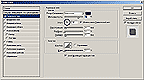 Палитра Стиль слоя Объедините слои командой Слой ► Выполнить сведение. Готовое изображение сохраните в своей папке. Готовое изображение Adobe Photoshop. Задание № 1.5. Инструменты выделения и рисования. Раскрашивание изображенияРаскрашиваение черно-белого изображенияОткройте приложение Adobe Photoshop Загрузите файл http://www.modern-computer.ru/media/source_pictures/fruits.zip, распакуйте из архива файл fruits.tif и откройте его в Adobe Photoshop  Поверх слоя с изображением создайте новый слой командой Слой ► Новый ► Слой... (  Палитра Слои На палитре Слои в выпадающем списке Установить режим смешивания установите режим Цвет Выберите инструмент Кисть Настройки Кисти Выбирая необходимые цвета инструментом Цвета переднего плана и фона, начните раскрашивать изображение.  Инструмент Цвета переднего плана и фона Объедините слои командой Слой ► Выполнить сведение. Готовое изображение сохраните в своей папке. Готовое изображения |